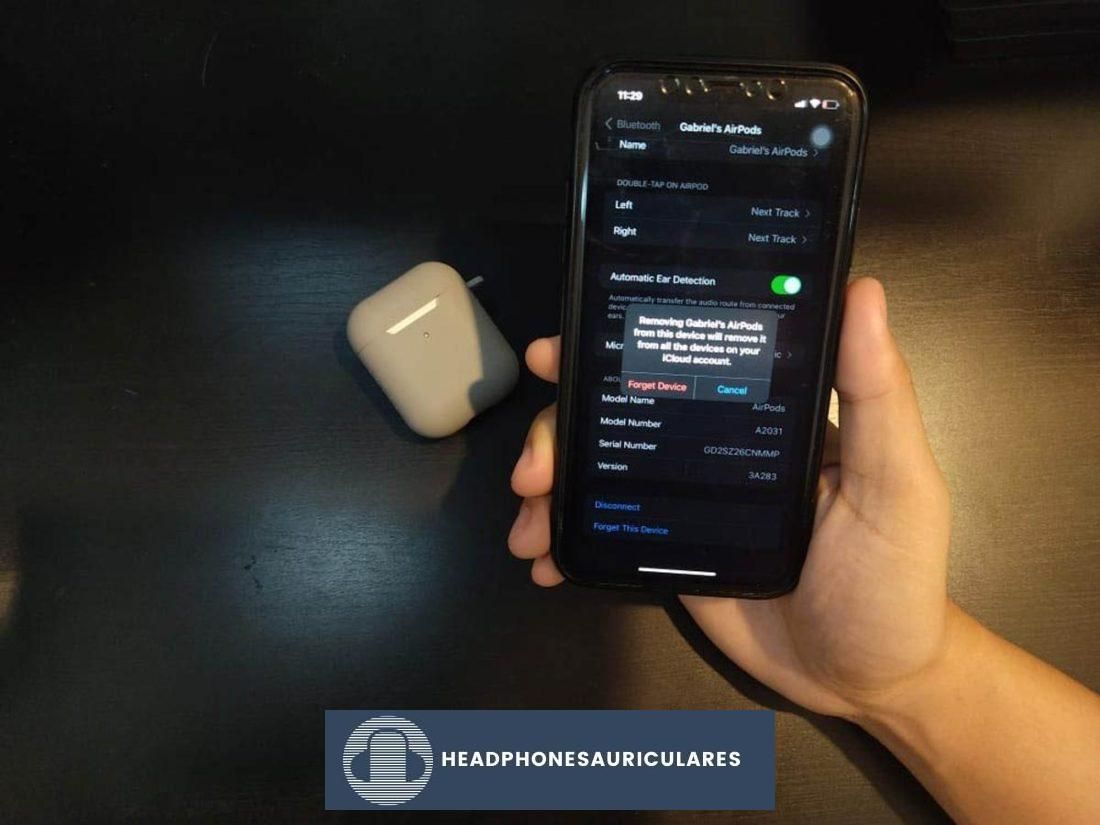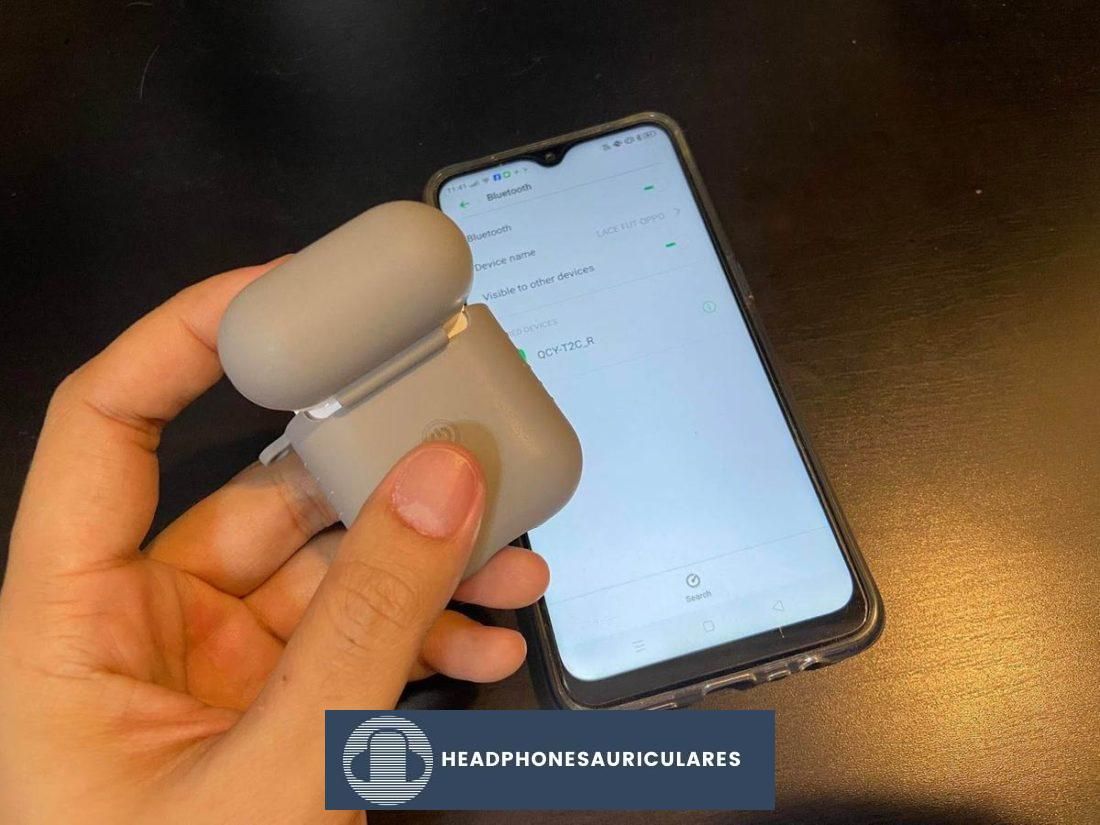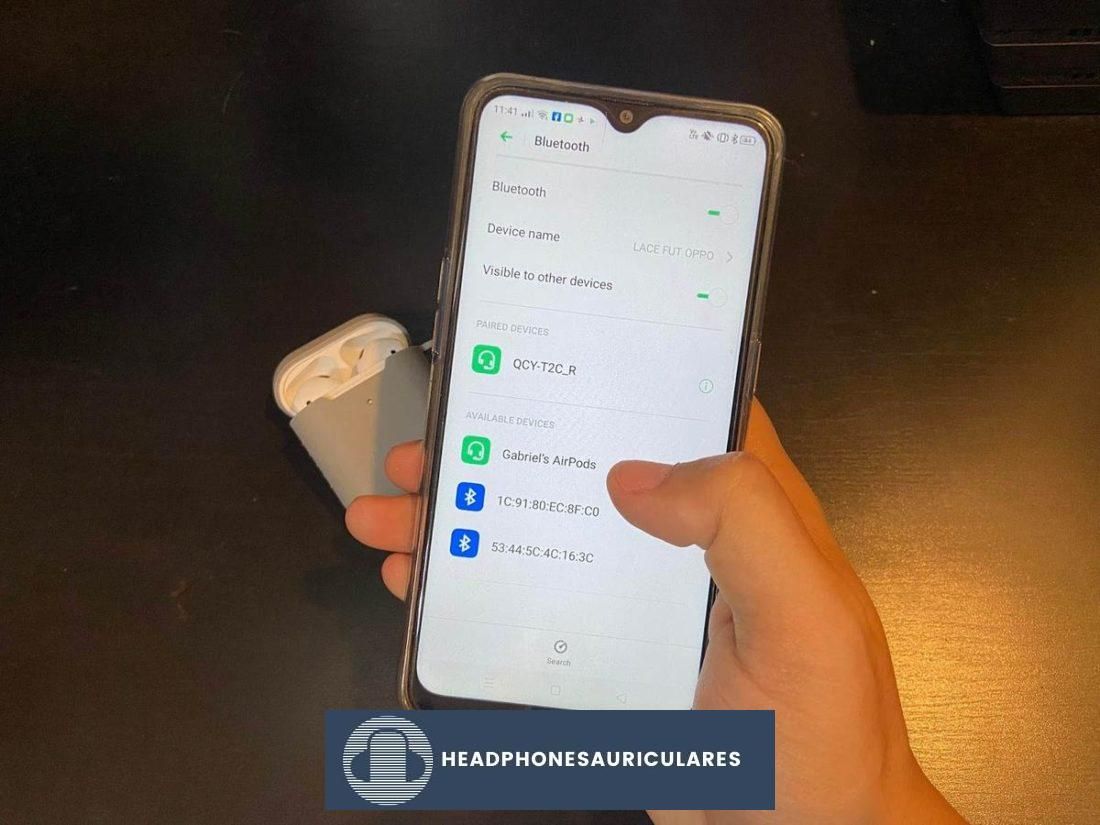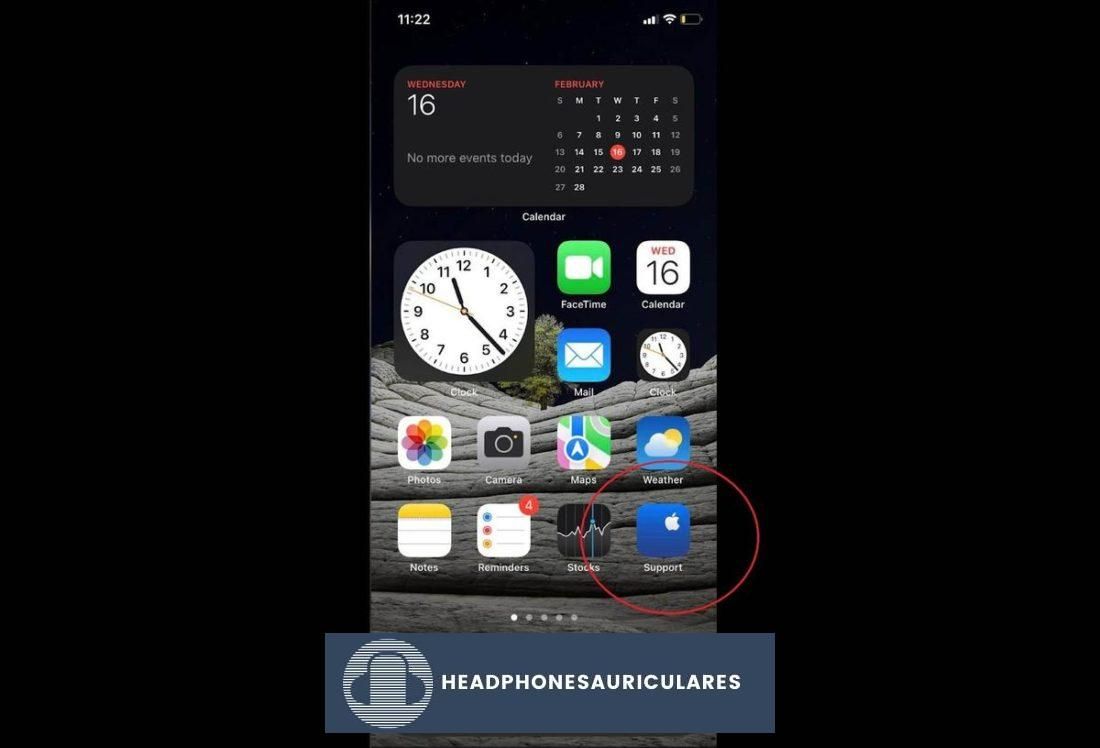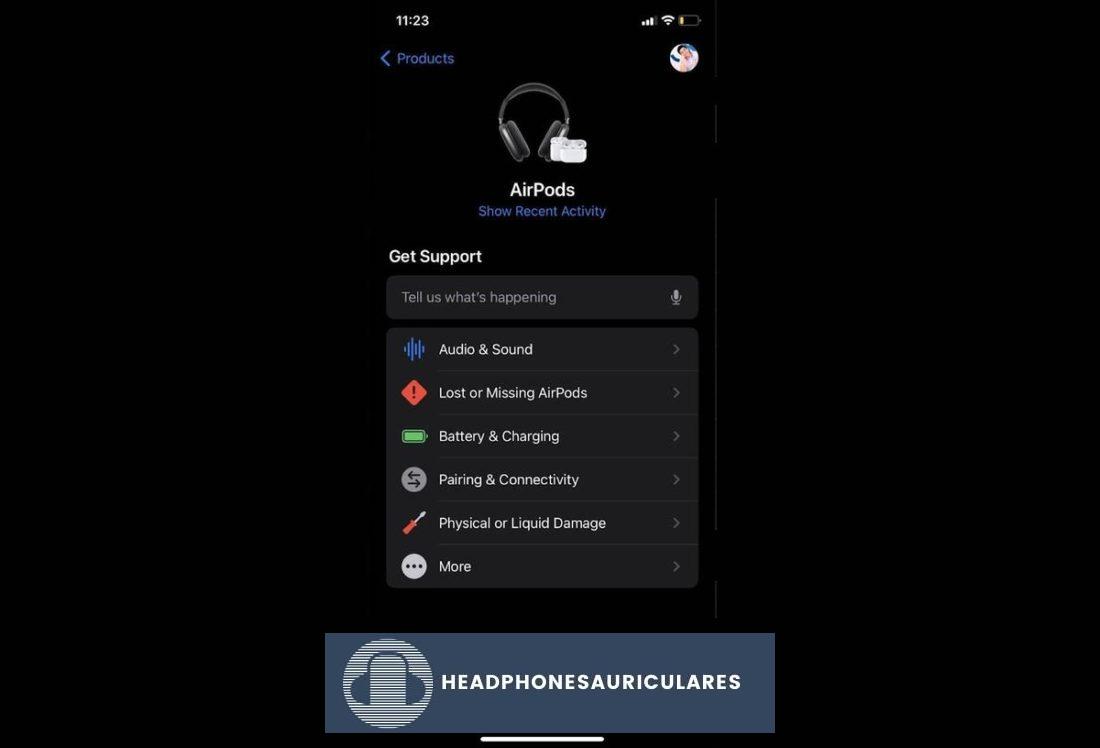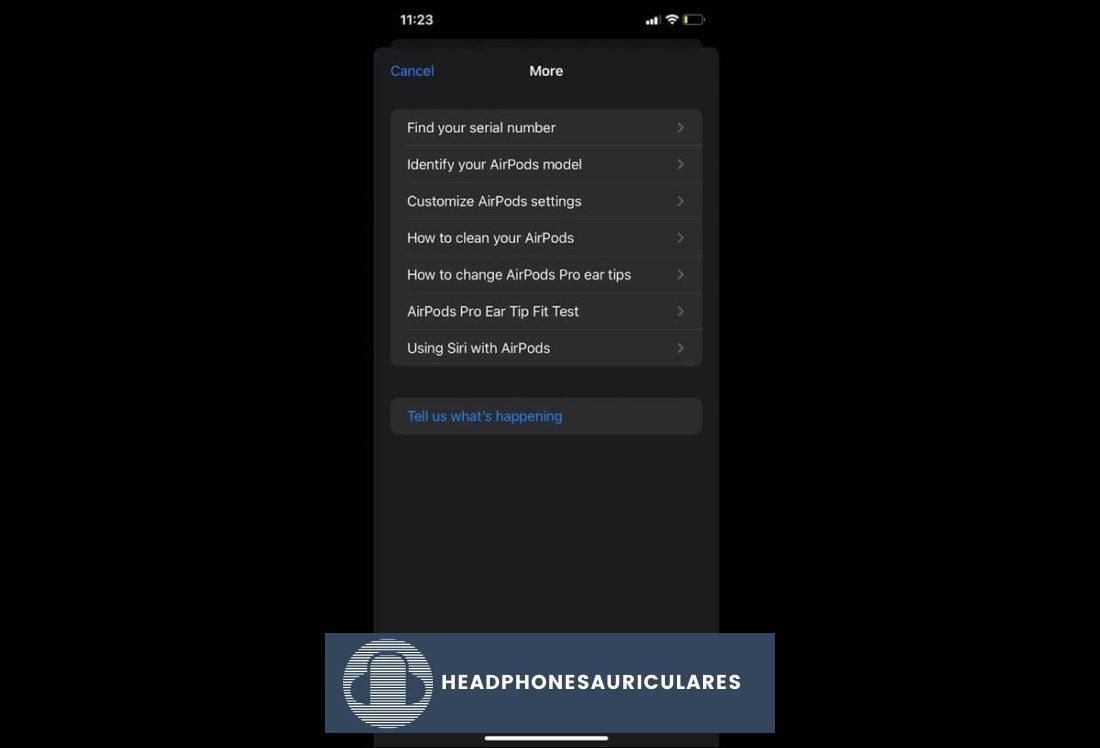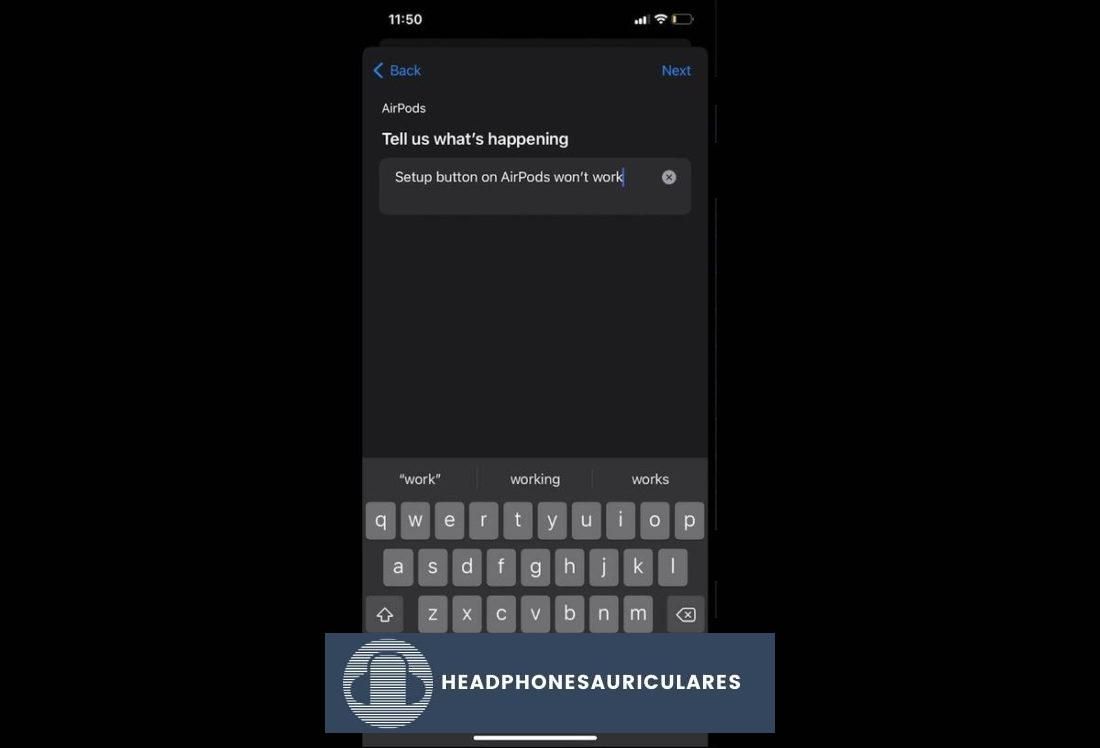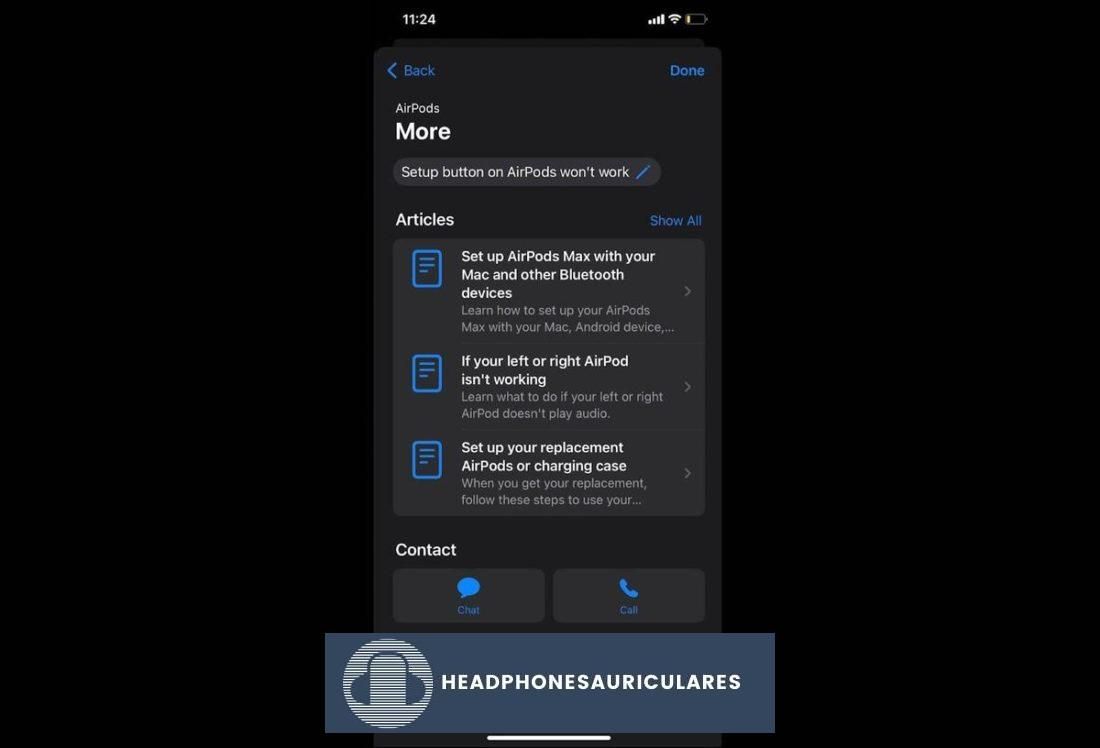Te damos una guía rápida sobre lo que hace el botón de la funda de los AirPods. Además, algunos consejos sobre qué hacer si comienza a funcionar mal.
Como nuevos usuarios de AirPods, es fácil sentirse intimidado por su diseño y funcionalidad. Después de todo, tienen muchas características únicas que pueden parecer desconocidas, y una de ellas es el botón en el estuche AirPods, también conocido como el botón de configuración.
El problema es que no hay una etiqueta que indique lo que hace y, sin saberlo, no podrá disfrutar de la comodidad que ofrece este botón. Peor aún, si no lo usa correctamente, puede terminar teniendo una experiencia confusa y desagradable.
¡Relax! El botón de configuración de los AirPods no es el enemigo. Están allí para ayudarlo y nosotros estamos aquí para mostrarle cómo utilizarlos al máximo.
Dos formas de usar el botón de configuración de los AirPods
El botón de configuración tiene dos funciones principales. Primero, esto le permite restablecer sus AirPods para crear una conexión nueva, y posiblemente mejor, con su fuente de audio.
En segundo lugar, este botón también puede activar el emparejamiento manual, lo cual es muy útil cuando intenta conectarse a un dispositivo que no es iOS.
Aprender cómo y cuándo usar estas funciones es crucial para una experiencia más fluida en el futuro. Como propietario de AirPods desde hace años, no puedo decirle cuántas veces estas funciones me salvaron de varios problemas de AirPods.
1. Restablecer tus AirPods
Un reinicio elimina todos sus datos y le da a sus AirPods un nuevo comienzo. Esto borra cualquier error y configuración incorrecta que pueda causar varios problemas, como desconexiones repentinas o tartamudeos de audio.
A continuación, le mostramos cómo restablecer sus AirPods usando el botón de configuración:
2. Conexión manual de tus AirPods
Debido a su función de emparejamiento rápido, tus AirPods deberían emparejarse automáticamente con tu dispositivo con solo abrir la tapa de la funda.
Sin embargo, esta función no está disponible en dispositivos que no sean de Apple, por lo que debe encontrar otra forma de conectar sus AirPods con ellos.
También hay momentos en los que los AirPods pueden tener problemas para conectarse cuando intenta cambiar de un dispositivo a otro.
Aquí es donde entra el botón de configuración. Con esto, puede iniciar el modo de emparejamiento manualmente para que pueda conectar los dispositivos por su cuenta.
Aquí se explica cómo conectar manualmente sus AirPods usando el botón de configuración:
Qué hacer cuando el botón de configuración de los AirPods no funciona
El botón de configuración realiza varias tareas importantes, ¿y qué si de repente no funciona?
Los problemas con este botón pueden deberse a problemas de hardware o incluso de higiene. Si enfoca sus soluciones en estas dos cosas, debería hacer que el botón de configuración vuelva a funcionar.
A continuación hay cosas que puede probar para empezar.
Limpia bien la carcasa de los AirPods
Sin una limpieza regular, la suciedad y los desechos pueden acumularse dentro y fuera de sus AirPods. Si esto sucede, varias partes de los AirPods, como el botón de configuración, pueden obstruirse y bloquearse, causando todo tipo de problemas.
Si tiene problemas con el botón de configuración, la suciedad puede ser la culpable y un trabajo de limpieza adecuado podría solucionarlo.
Estas son las cosas que necesitará:
Para limpiar la carcasa de tus AirPods, sigue estos pasos:
Póngase en contacto con el soporte técnico de Apple
Su problema con el botón de configuración puede deberse a un problema de hardware subyacente. Si es así, deberá llamar a los expertos para que lo ayuden; en este caso, Soporte técnico de Apple.
Apple Support es una base de datos en línea de guías de solución de problemas para todos los productos de Apple.
Desafortunadamente, las soluciones al problema del botón de configuración no están disponibles en la base de datos de soporte de Apple. Esto significa que debe enviar su inquietud a alguien del Soporte de Apple, y así es como puede hacerlo:
Conclusión
Ahora ha alcanzado un nuevo nivel de dominio de AirPods: ahora sabe qué hace el botón en su estuche AirPods y qué tan poderoso es. Entonces, la próxima vez que necesite solucionar problemas con sus AirPods o vincularlos manualmente con cualquier dispositivo, iOS o no, sabrá qué hacer.
Si se usan correctamente, los AirPods son uno de los dispositivos más útiles que puede tener en su bolsillo.
¿Cuál de las funciones del botón de configuración encuentra más útil? ¿Ha encontrado otro uso para el botón de configuración? Deja un comentario a continuación para compartirlo con nosotros.